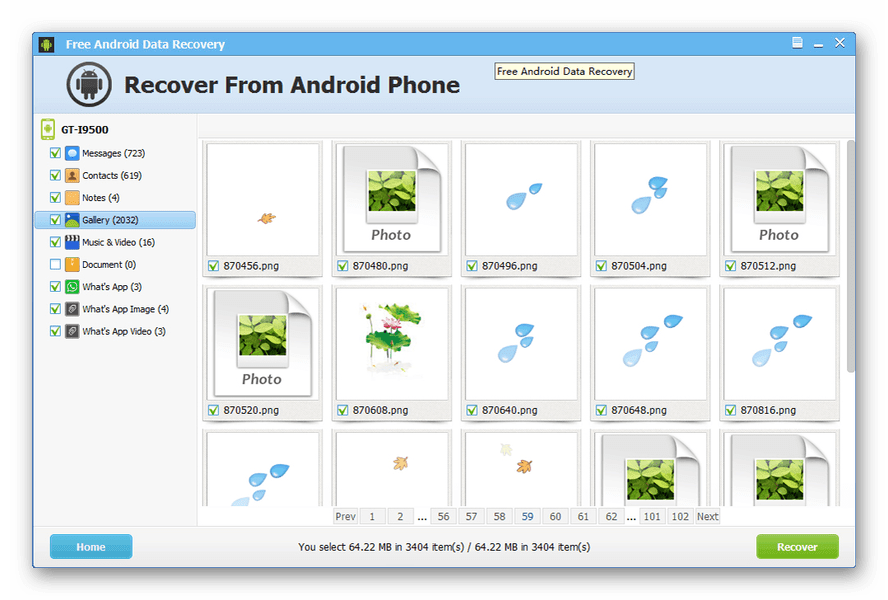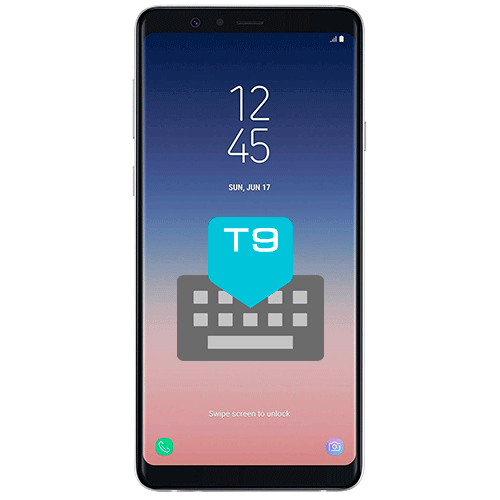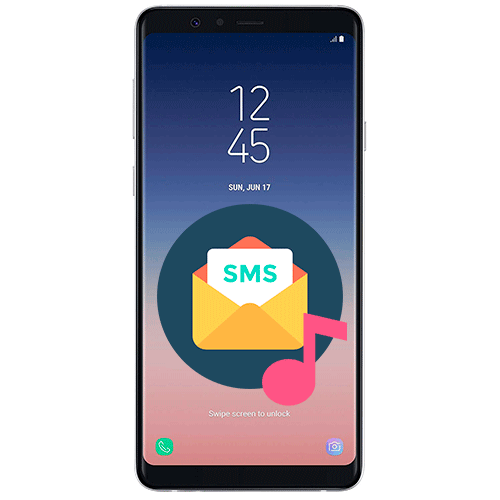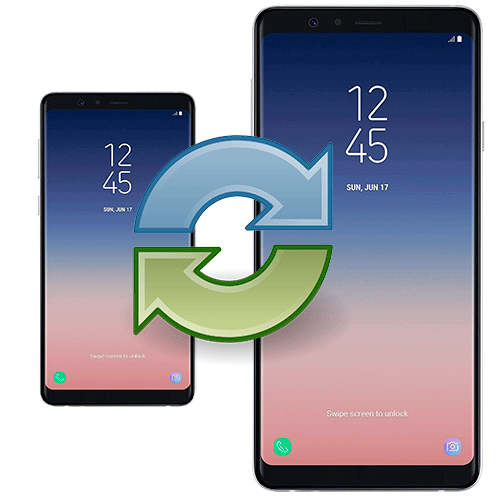Зміст
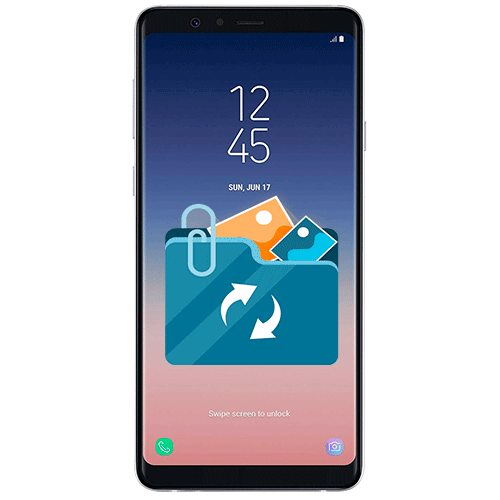
Спосіб 1: Вбудований " Кошик»
Якщо фото на Самсунг були видалені недавно, то є шанс знайти їх у вбудованій «кошику» . Там знімки зберігаються протягом місяця, потім очищаються безповоротно. У нашому окремому матеріалі докладно описані способи, як можна відшукати " кошик» через вбудований менеджер файлів, " Галерею» або системні «Налаштування» .
Детальніше: Як знайти кошик у Самсунгу
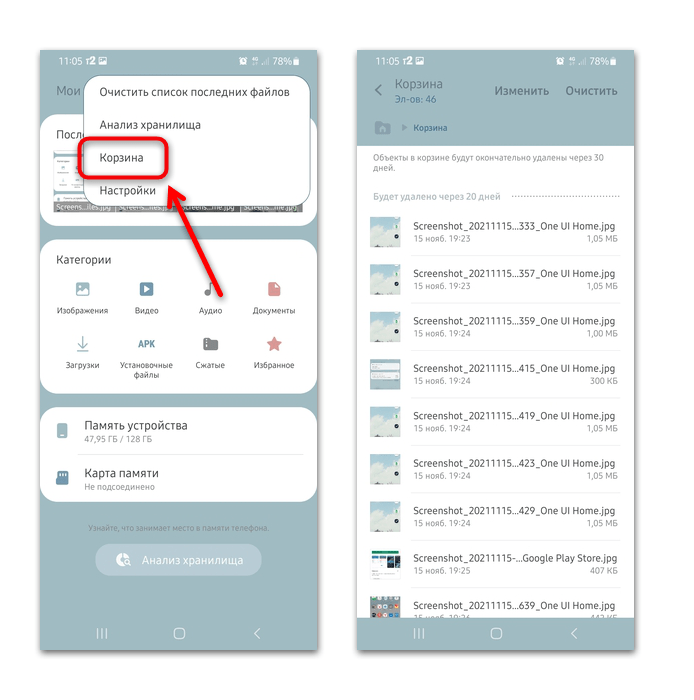
Щоб відновити фото на Самсунг з " Кошики»
, досить виділити потрібні зображення. У більшості випадків відображається додаткова панель інструментів, де доступна кнопка відновлення. Всі файли повертаються в той каталог, з якого були видалені.
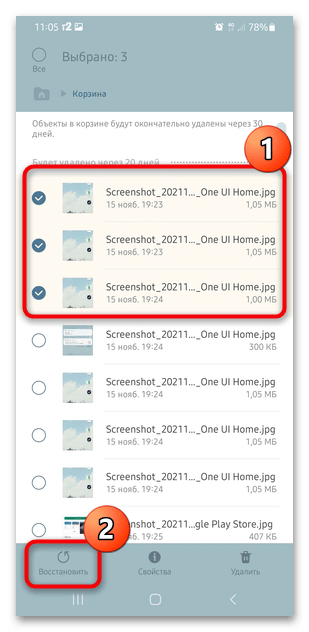
Спосіб 2: Samsung Cloud
Фірмове хмарне сховище Samsung Cloud – вбудований інструмент для резервного копіювання файлів різних форматів, включаючи фотографії. Перейти до сервісу можна через системні «Налаштування» :
- Відкрийте»Налаштування" , потім виберіть розділ " облікові записи та архівація» .
- В блоці «Samsung Cloud» тапніте по опції " відновлення даних» . У наступному вікні виберіть пристрій, з якого потрібно повернути інформацію.
- Якщо фотографії були збережені в хмарному сховищі, то відповідний пункт відобразиться в списку доступних для відновлення даних. Відзначте його, потім натисніть на кнопку»відновити" внизу.
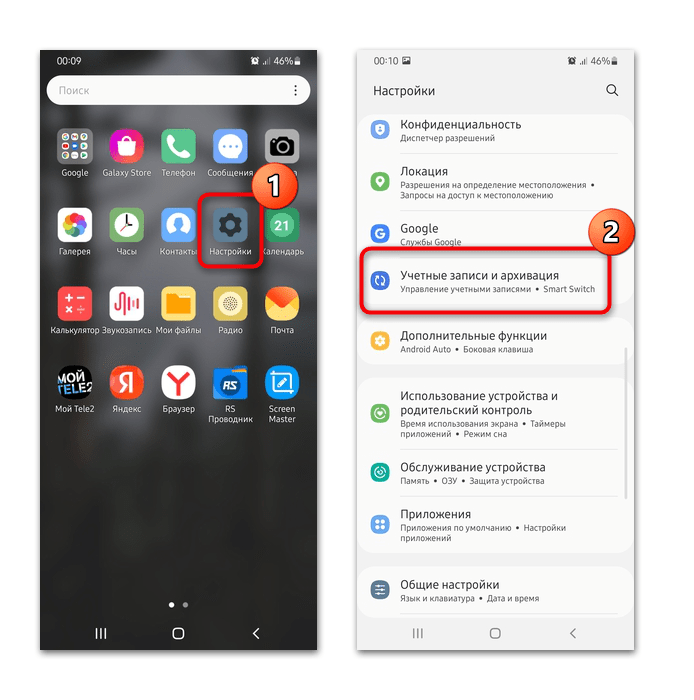
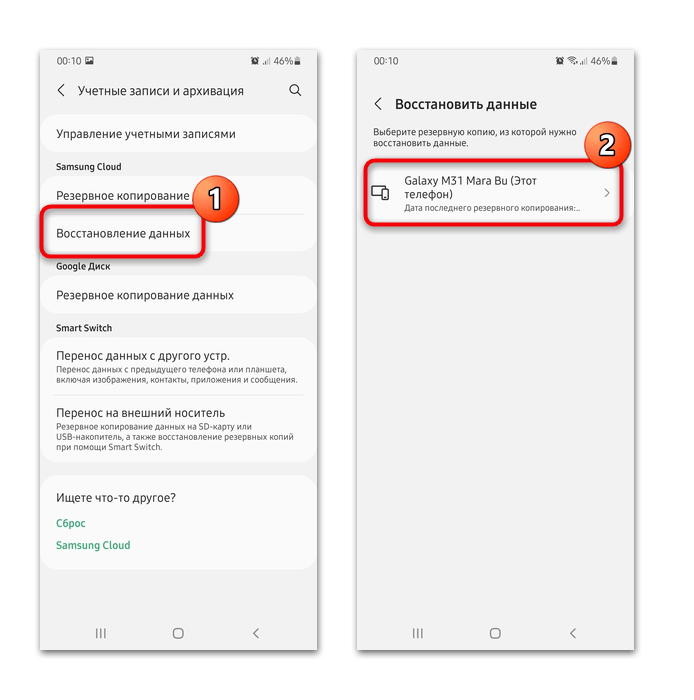
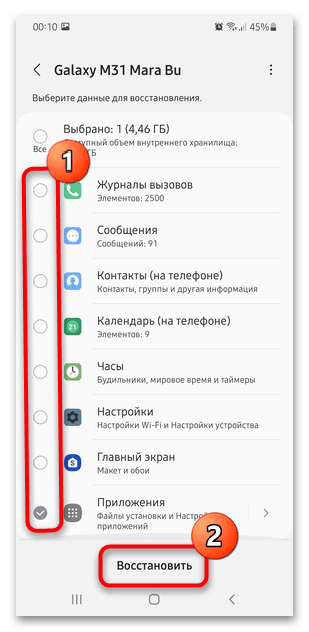
Сервіс буде працювати тільки при наявності облікового запису Samsung. Наш автор вже розглядав способи створення профілю через смартфон або комп'ютер.
Детальніше: Як створити обліковий запис Samsung
Спосіб 3: Google Фото
У пристроях, що працюють на базі Android, використовується обліковий запис Google. Мобільні девайси Samsung-не виняток. Якщо активна функція синхронізації всіх даних з сервісами Гугл, то фото можна відновити.
Читайте також: Як включити синхронізацію Google аккаунта на Андроїд
Знайти видалені фотографії можна в додатку Google Фото, яке встановлено в системі за замовчуванням:
- Запустіть додаток»Фото" і на однойменній вкладці знайдіть потрібні знімки.
- Перевірте вкладку «бібліотека» , де фотографії відсортовані за папками. Також тут доступна " кошик» , де тимчасово зберігаються видалені файли.
- Для зручності можна скористатися вбудованим пошуком за тегами, місцями або назвами.
- Для повернення фото в пам'ять пристрою тапніте по зображенню, щоб відкрити в повноекранному режимі. Потім натисніть на вертикальну трикрапку у верхньому правому куті та торкніться кнопки»завантажити" .
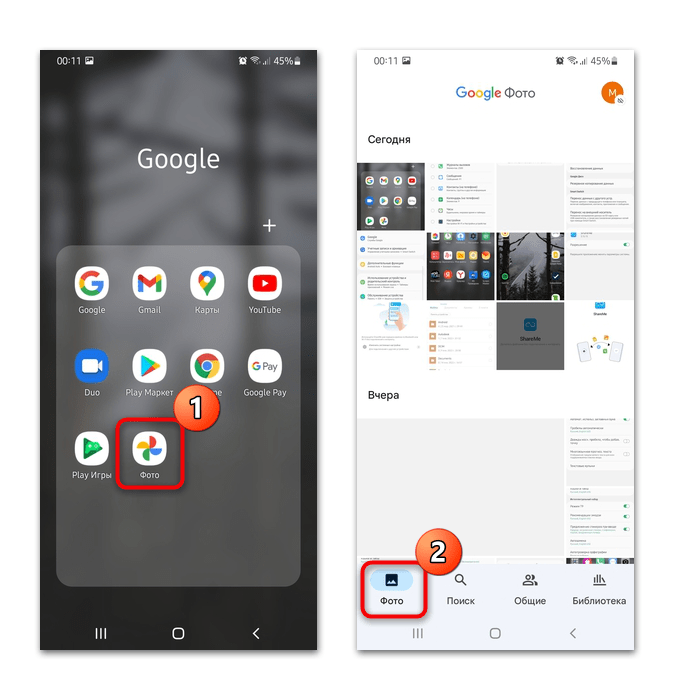
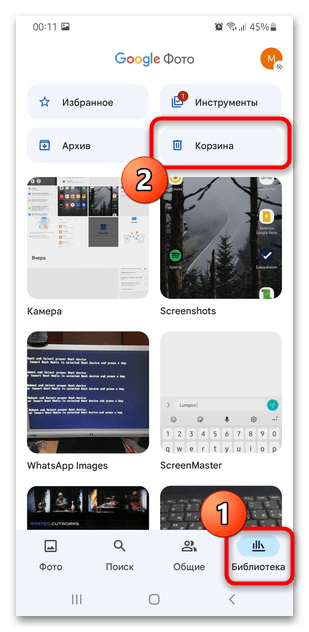
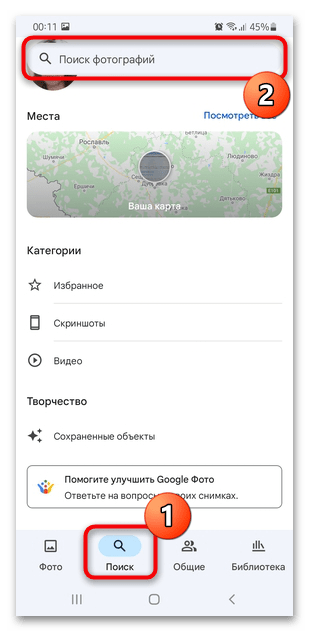
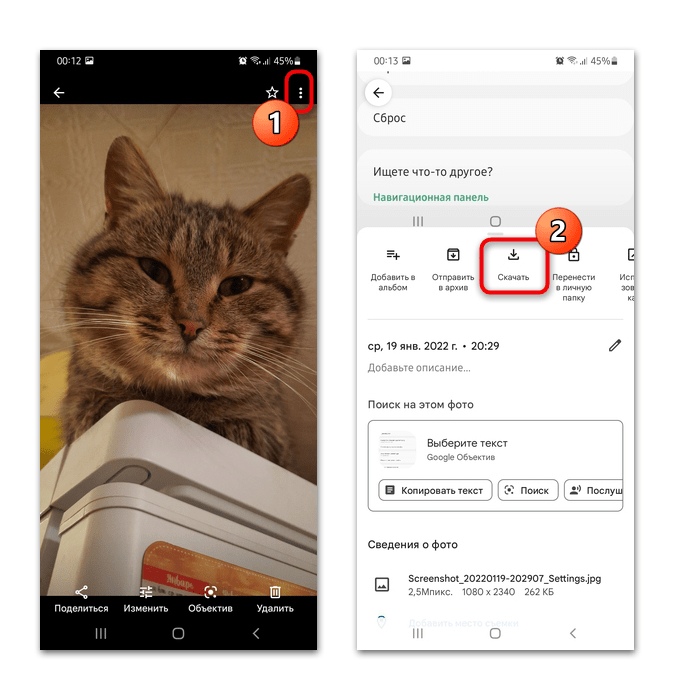
Знайти завантажені зображення з Google Фото можна в каталозі «Restored»
всередині папки
«DCIM»
, розташованої у внутрішньому сховищі Самсунга або у вбудованій
»галереї"
.
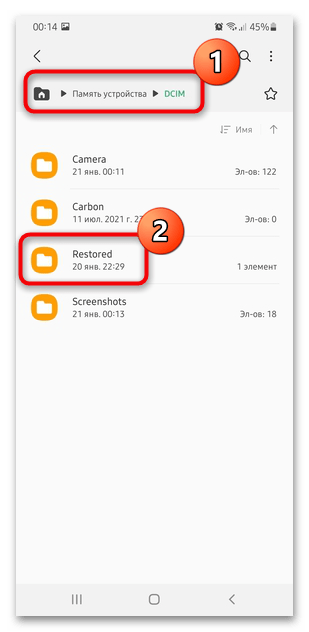
Спосіб 4: Програма Android Data Recovery
Якщо описані способи не допомогли, можна скористатися сторонньою програмою, яка встановлюється на ПК &8212; наприклад, Android Data Recovery. Незважаючи на те, що вона англійською мовою, інтерфейс простий і інтуїтивно зрозумілий. У нашій окремій статті є докладний опис інструменту для відновлення даних на Андроїд-пристроях. Інструкція універсальна, тому підійде для різних мобільних телефонів від виробника Samsung.
Детальніше: завантаження та використання Android Data Recovery